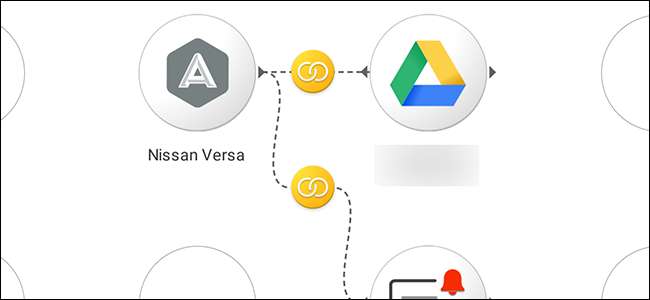
あなたの子供は成長し、ついに運転を開始する準備が整いました。ライセンスを取得すると、自分で運転することが許可される場合がありますが、それでも安全であることを知りたい場合があります。と 自動プロOBD-IIアダプター そして 自動化アプリStringify 、助手席にいないときでも、10代の若者の運転を監視する強力なシステムを構築できます。
自動プロ GPSおよび3G対応です OBD-IIアダプター 130ドルで、車に乗っていないときでも、車の位置と現在の状況を追跡できます。お子様の車に接続すると、お子様がどこに行き、全体的にどのように運転しているかを示す運転レポートを入手できます。しかし、あなたは気にしないかもしれません どこ 彼らはそこにたどり着くのと同じくらい行きます。お子様が制限速度を超えているときや危険な運転をしているときを知りたい場合は、Stringifyを使用すると、本当に必要な重要な更新を取得できます。
Stringifyは、すべてのスマートガジェットとオンラインサービスを結び付けることができる非常に強力な自動化ツールです。これまで使用したことがない場合は、 こちらの入門書をご覧ください 、次にここに戻ってフローを作成します。
このフローでは、車の速度が上がっていることを検出したときに通知を送信するように自動を設定し、そのイベントをGoogleドライブのスプレッドシートに記録します。このためには、StringifyのThingsでGoogleドライブと自動を有効にする必要があります。 Stringifyはできるので 一度にいくつかのことをします、 このフローを微調整して、家の照明を点滅させたり、メールを送信したり、その他のアクションを同時に実行したりすることもできます。今のところ、シンプルにしておきます。
開始するには、Stringifyアプリを開き、下部にある丸いプラスアイコンをタップして、[新しいフローを作成]を選択します。
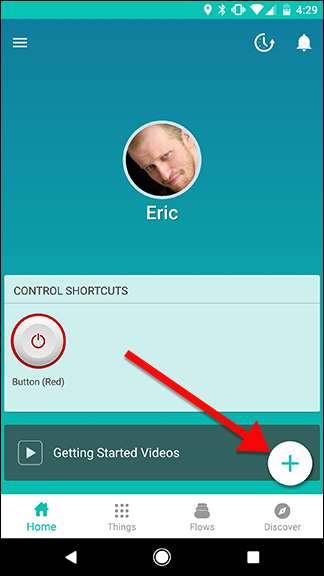
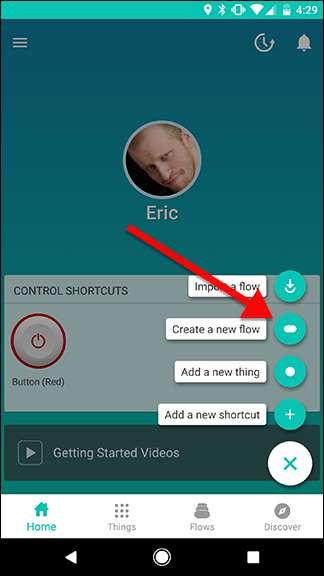
上部にある[フローに名前を付ける]をタップして、名前を付けます。


次に、下部にあるプラスアイコンをタップします。
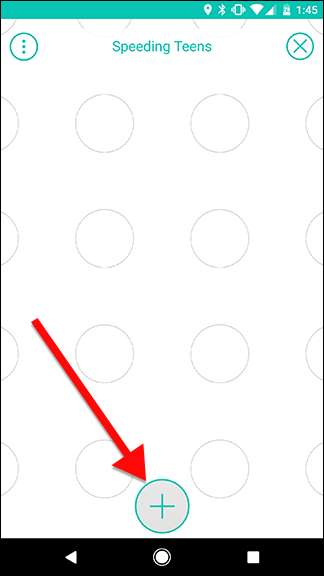
リストから必要なものを選択します。この例では、速度を検出するための自動、イベントをログに記録するためのGoogleドライブ、発生時にプッシュ通知をスマートフォンに送信するための通知が必要です。
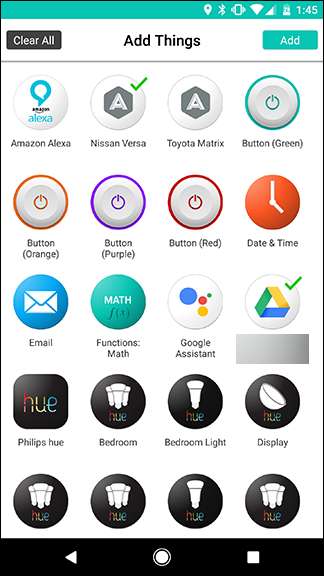
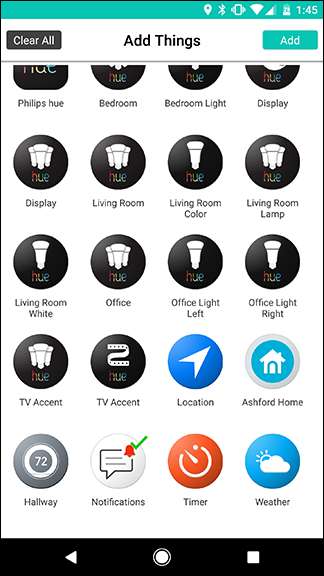
自動モノをグリッドにドラッグし、ロゴの後ろにある歯車のアイコンをタップします。
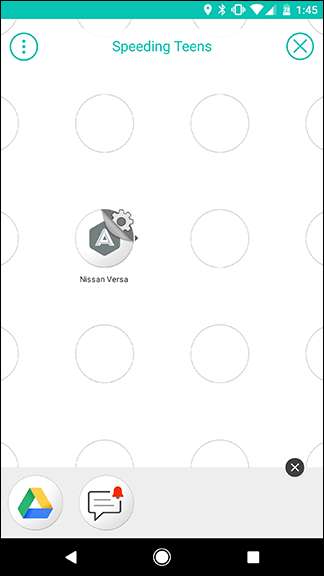
トリガーのリストの下で、Speeding Detectedを選択し、次の画面でSaveをタップします。

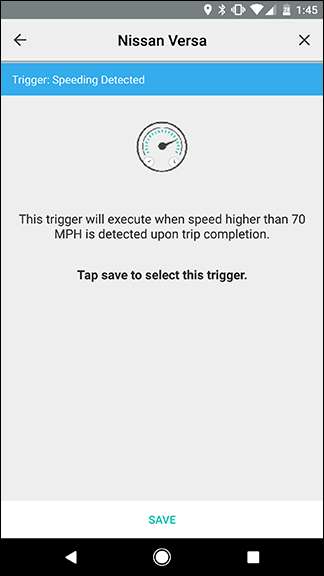
次に、ドライブと通知事項を[自動]の横の列のグリッドにドラッグします。下の2番目のスクリーンショットのように、自動とドライブの間をすばやくスワイプして接続します。次に、ドライブの後ろにある歯車のアイコンをタップして、そのアクションを編集します。
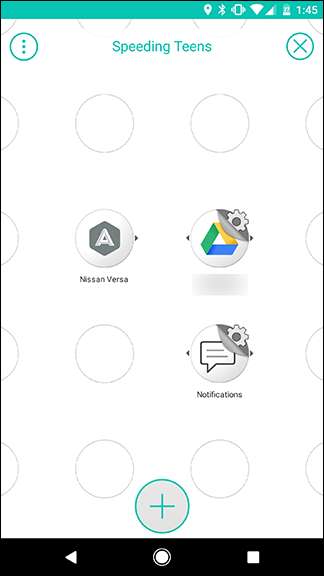

[アクション]リストで、[Googleスプレッドシートに行を追加]を選択します。
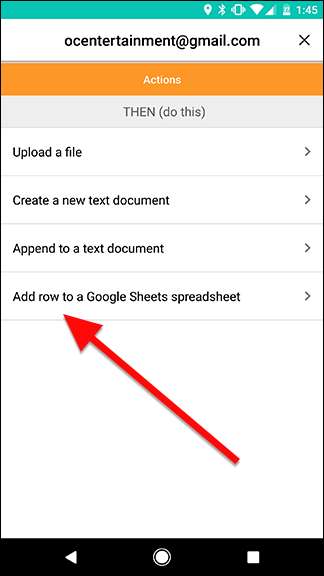
次の画面で、[パラメータ]をタップして、スプレッドシートに必要な情報を追加します(右のスクリーンショットを参照)。この例では、車両名、速度検出時、速度位置、速度MPHを使用しています。各パラメーターは|で区切りますそれぞれを独自の列に配置します。 [ファイル名]ボックスで、スプレッドシートに名前を付けます。シートがアカウントに存在しない場合は、自動的に追加されます。
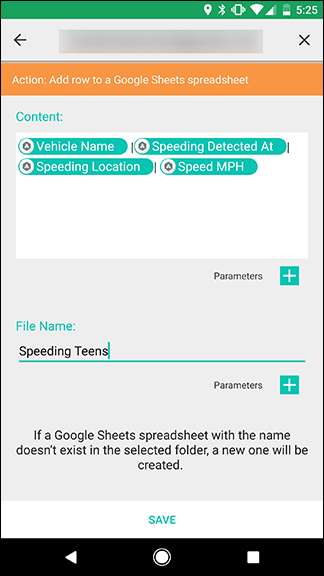
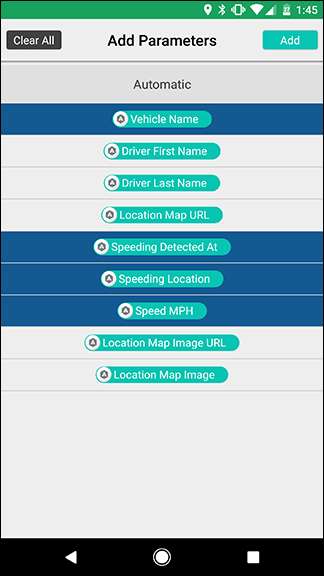
グリッド画面に戻ったら、[自動]と[通知]の間の接続をドラッグし、[通知]の横にある歯車をタップします。
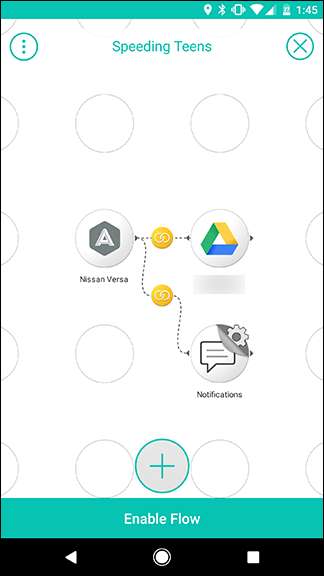
アクションのリストの下で、「プッシュ通知を送信する」を選択します。これが唯一のオプションです。
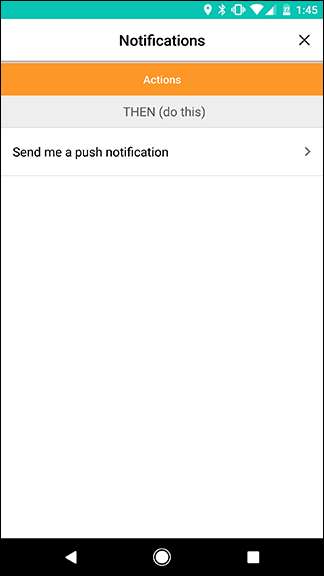
次の画面で、独自のカスタムプッシュ通知を作成できます。 [パラメータ]ボタンをタップして、[自動]から情報を追加します。テキストを追加して、通知をより自然に読めるようにすることもできます。終了したら、[保存]をタップします。
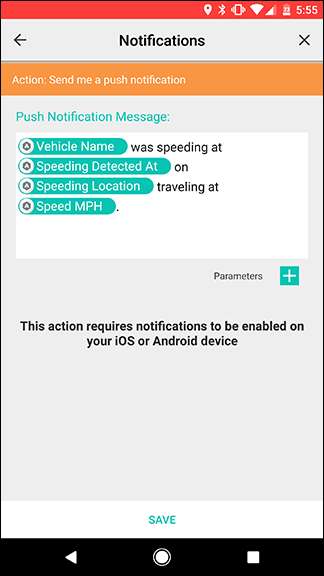
グリッド画面に戻り、[フローを有効にする]をタップしてフローを保存し、オンにします。
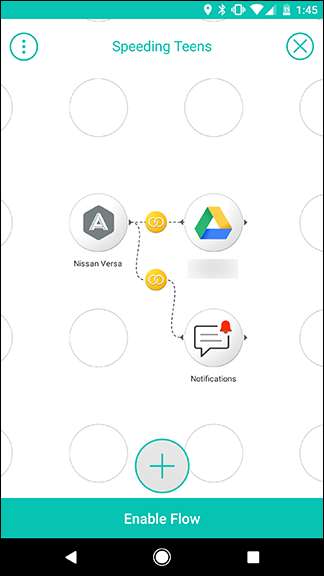
前述したように、ここでフローに複数のアクションを追加して、他の方法で通知を受け取ることができます。 Stringifyを使用すると、フローをニーズに合わせてカスタマイズできる柔軟性が得られるため、アクションを追加または置換する必要がある場合は、このフローを必要なだけカスタマイズしてください。







